相信很多朋友都遇到过以下问题,就是Scratch设计正方形与对角线的具体方法步骤。针对这个问题,今天手机之家小编就搜集了网上的相关信息,给大家做个Scratch设计正方形与对角线的具体方法步骤的解答。希望看完这个教程之后能够解决大家Scratch设计正方形与对角线的具体方法步骤的相关问题。
亲们入手Scratch了吗?晓得怎么设计正方形与对角线吗?下面就分享一下Scratch设计正方形与对角线的具体方法步骤,希望有需要的朋友都来共同学习哦。
Scratch设计正方形与对角线的具体方法步骤

我们需要先打开scrathc软件,进入其主界面中;
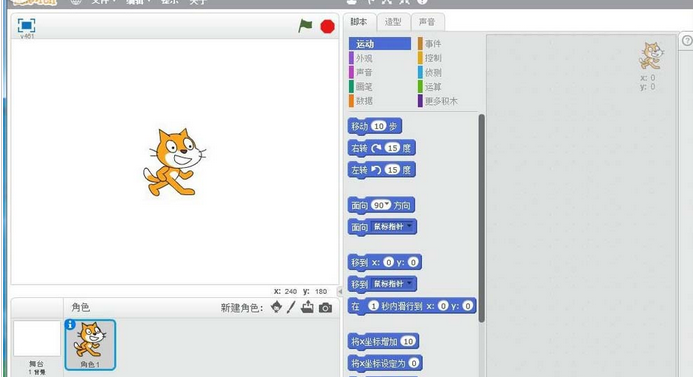
然后我们点击绘制新角色命令;
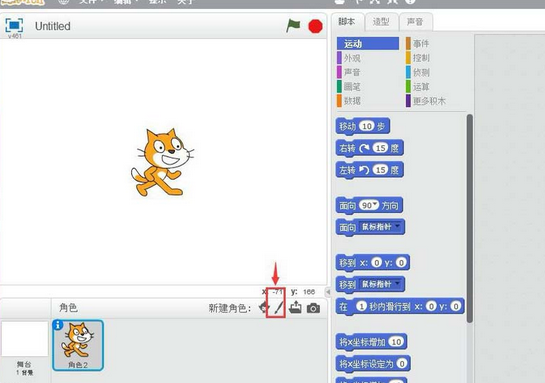
接着我们进入scratch的画板中;

这时我们用鼠标点击选中矩形;
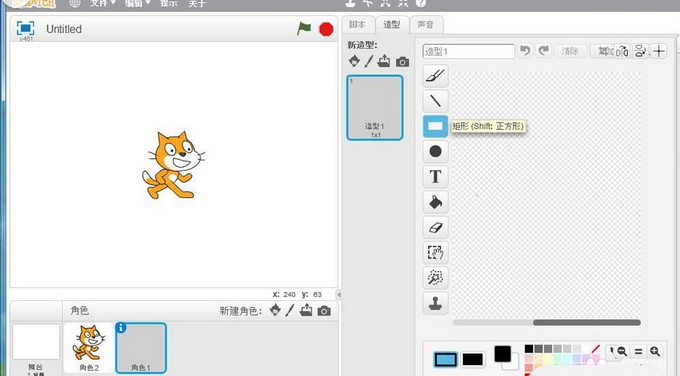
然后我们在颜色面板中选定一种颜色,定义好画笔的颜色;

这时我们左手按住shift键不放,右手拖动鼠标,画出一个标准的正方形;
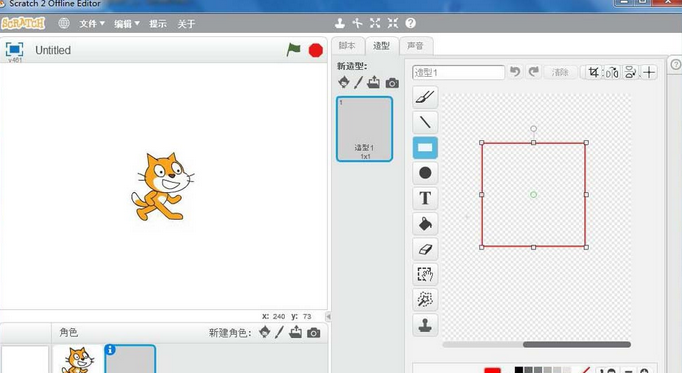
再用鼠标点击直线工具;
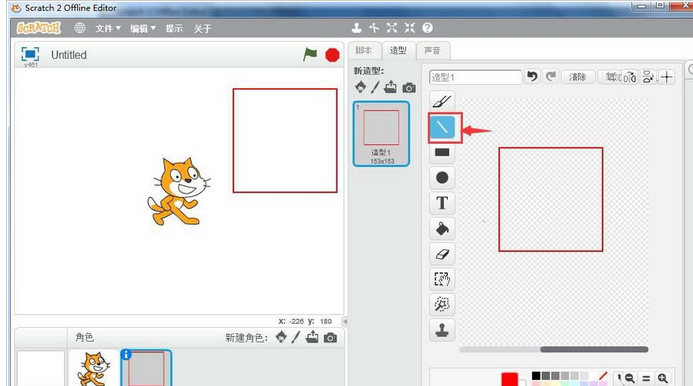
沿正方形的左上角顶点出发,画出一条直线,终点击在另一侧的对角顶点上,用同样的方法,画好另外的一条对角线;
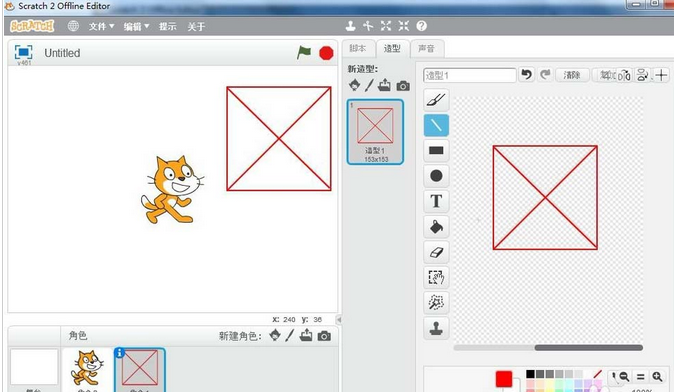
最后一步我们就在scratch中创建好了一个正方形,并给它添加上了对角线。
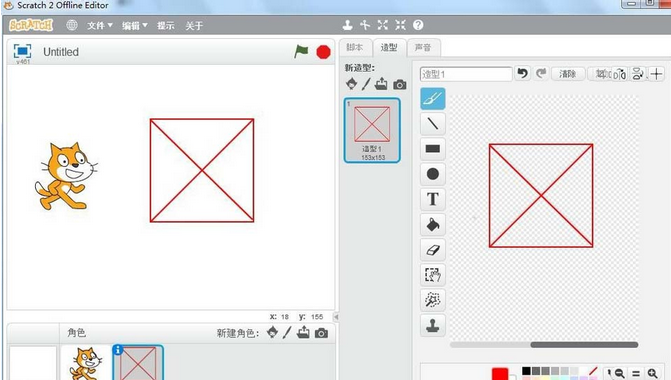
上文为打击描述的Scratch设计正方形与对角线的具体方法步骤,大家都学会了吧!